У владельцев Xiaomi есть много поводов потешаться над обладателями Apple iPhone, чьи устройства лишены функции записи разговоров. На китайских смартфонах она присутствует, но вместе с тем существует огромное количество нюансов. Во-первых, сразу и не догадаешься, как включить запись звонка на Xiaomi. Во-вторых, сложно найти сам файл разговора, чтобы прослушать беседу. Все эти проблемы актуальны для владельцев Xiaomi, Redmi и POCO, но сегодня мы их решим и разберемся, как работает одна из самых важных функций наших мобильных устройств.

Записать разговор можно, но прослушать его будет сложно
Содержание
Как включить запись звонков на Xiaomi и Redmi
На глобальных и российских версиях Xiaomi запись разговоров осуществляется через приложение Google Телефон. Именно оно используется в качестве стандартной звонилки. Чтобы включить запись разговора на Редми, POCO или Xiaomi, вам понадобится:
- Открыть приложение «Телефон».
- Позвонить нужному человеку или принять входящий вызов.
- Нажать кнопку «Еще», а затем — «Запись».
- Для прекращения записи нужно нажать кнопку «Остановить» или просто закончить вызов.
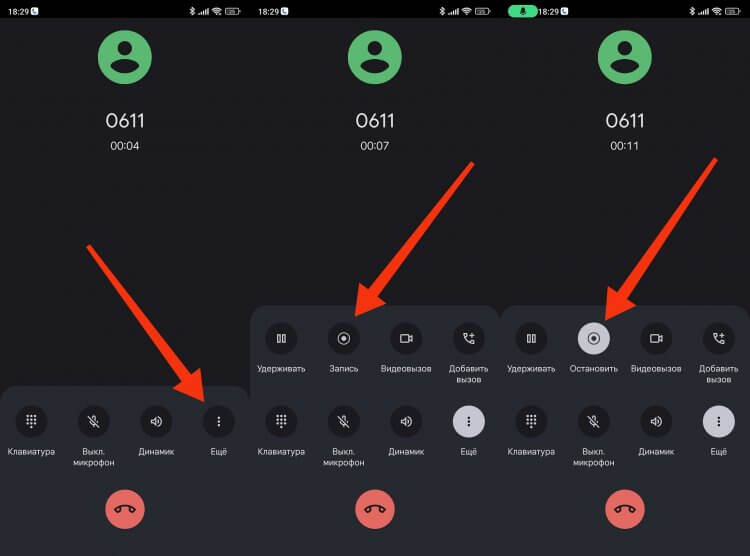
Кнопка записи становится доступной после начала разговора
Обратите внимание, что после включения этой функции ваш собеседник услышит предупреждение о записи разговора. Можно ли обойтись без него? Да, но для этого вам нужно либо установить стороннее приложение для записи звонков, либо воспользоваться диктофоном, либо включить запись экрана.
⚡ Подпишись на AndroidInsider в Дзене, чтобы получать новости из мира Андроид первым
Автоматическая запись звонков на Xiaomi
Если верить инструкции Google, автоматическая запись разговора (то есть для всех вызовов) настраивается следующим образом:
- Запускаем приложение «Телефон».
- Переходим в его настройки, нажав на «три точки».
- Открываем вкладку «Запись разговоров».
- Активируем переключатель «Всегда записывать».
На моем смартфоне Xiaomi нужного переключателя нет. Поэтому для включения автоматической записи звонков приходится использовать стороннее приложение. Одно из таковых — Talker ACR. Но его нужно правильно настроить:
- Запустите приложение.
- Нажмите кнопку «Далее».
- Предоставьте программе доступ к памяти, микрофону, телефону и контактам.
- Нажмите кнопку «App Connector».
- В открывшемся меню откройте вкладку «Скачанные приложения», после чего активируйте Talker ACR.
- На всякий случай снимите ограничение на работу программы в фоновом режиме, а также добавьте Talker ACR в автозагрузку.
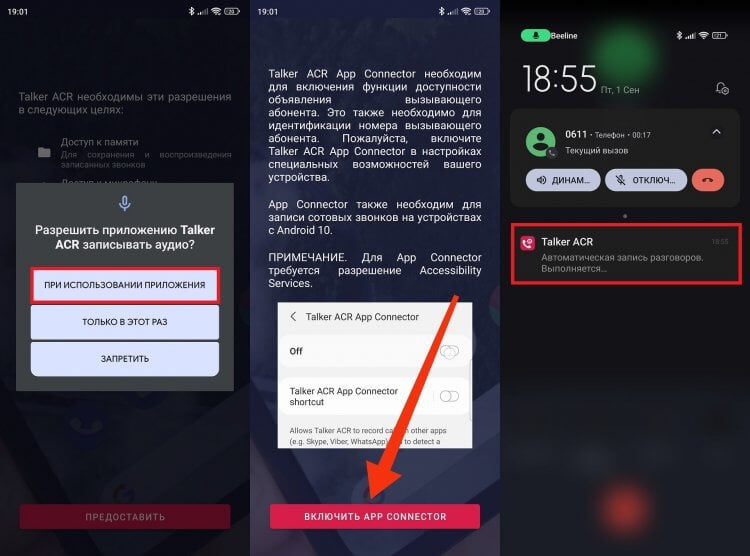
Стороннее приложение не предупреждает собеседника о том, что ведется запись разговора
Если все сделано верно, автоматическая запись разговоров на Редми, Xiaomi и POCO начнется сразу, как только вы примите или совершите звонок. Останавливаться она будет тоже без вашего участия.
❗ Поделись своим мнением или задай вопрос в нашем телеграм-чате
Как прослушать запись разговора на Xiaomi
Дело сделано, но где найти запись разговора на Xiaomi? Для прослушивания беседы вам необходимо:
- Запустить приложение «Tелефон».
- Открыть список недавних вызовов.
- Тапнуть по карточке абонента, с которым вы беседовали (если запись есть, напротив номера или имени вы увидите значок с микрофоном).
- Нажать кнопку «Play».
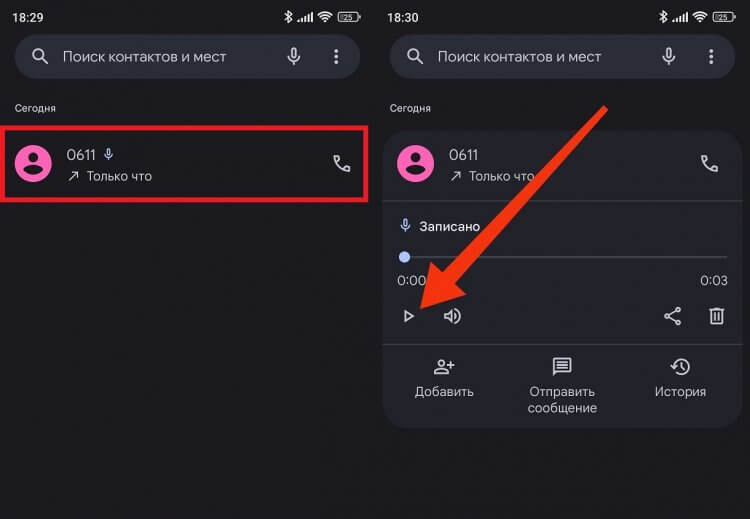
По умолчанию беседа доступна только здесь
Если вы использовали Talker ACR, то прослушивать запись разговора на Xiaomi нужно через него. Запустите приложение и нажмите кнопку «Play». Все очень просто, но что там с файлом разговора?
? Загляни в телеграм-канал Сундук Али-Бабы, где мы собрали лучшие товары с АлиЭкспресс
Куда сохраняется запись разговора на Xiaomi
Если вы использовали Talker ACR, то найдете файл в папке, расположенной по пути Documents/TalkerACR/All. А вот в случае с Google Телефоном все иначе. Файл хранится в кэше приложения. К нему невозможно получить доступ кроме как через саму звонилку. Впрочем, есть выход. Нужно самостоятельно сохранить запись разговора на Xiaomi:
- Откройте запись через приложение «Телефон».
- Нажмите кнопку «Поделиться», а затем — «Копировать в…».
- Выберите папку для сохранения.
- Нажмите «Вставить».
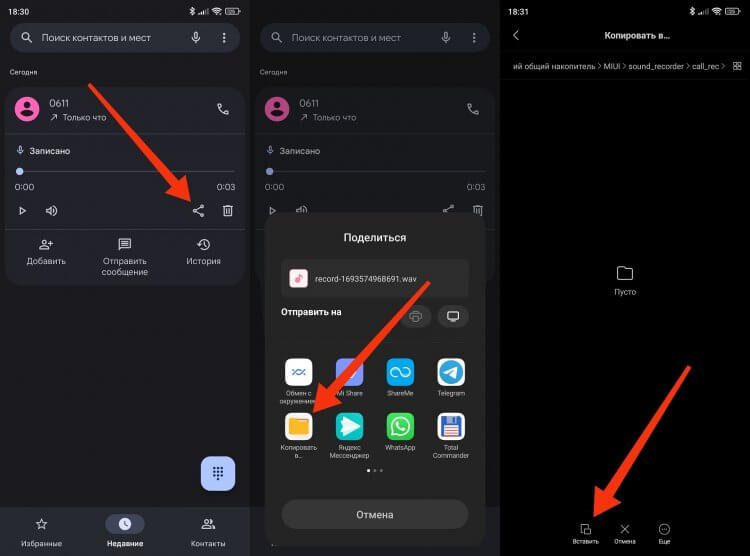
Файл разговора нужно сохранять вручную
Старайтесь использовать одну и ту же папку, чтобы всегда знать, где хранятся записи разговоров в Xiaomi. Так вы не потеряете файлы и сможете распоряжаться ими по своему усмотрению.
Читайте также: 5 жутких проблем смартфонов Xiaomi, которые наконец-то исправили в 2023 году
Как удалить запись звонка
Для удаления записи разговора нужно обратиться к стандартной инструкции, которая помогает нам избавляться от любых файлов, включая аудио:
- Запускаем «Проводник».
- Открываем папку, где сохранена запись.
- Выделяем файл.
- Нажимаем кнопку «Удалить».
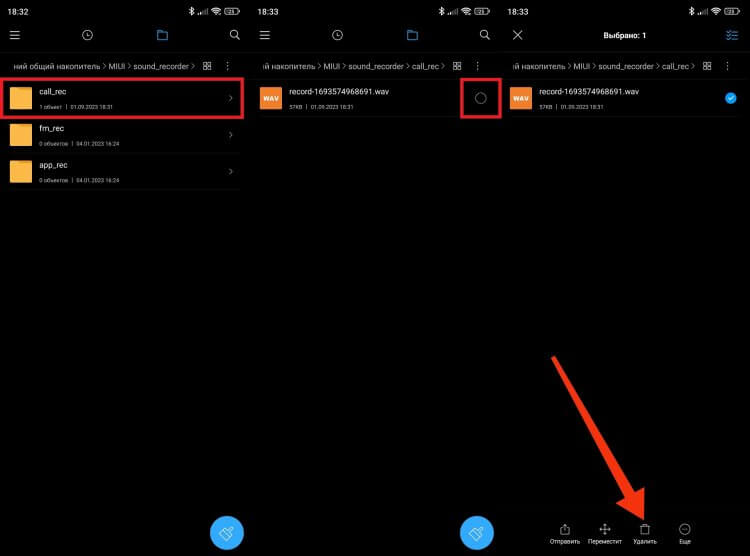
Не забывайте папку, в которую сохраняли файл
Если вы записывали разговор через Google Телефон, после удаления файла, сохраненного вручную, беседа все равно останется в кэше приложения и продолжит оставаться доступной для прослушивания в звонилке. От нее можно избавиться так:
- Нажмите на кнопку в виде корзины, находясь в окне прослушивания разговора.
- Если вы хотите удалить все записи звонков, откройте настройки приложения.
- Перейдите в раздел «Запись разговоров».
- Нажмите кнопку «Удалить все записи» или настройте их автоматическое удаление.
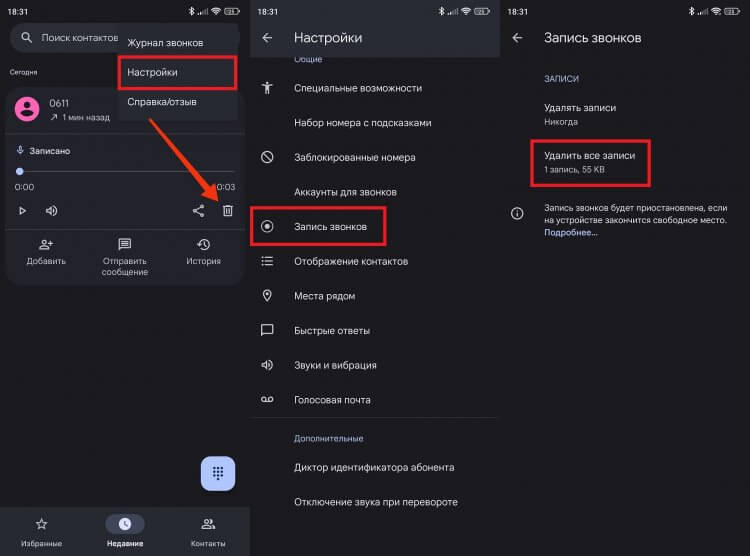
Можно удалить одну или сразу все записи
Вот такая мудреная функция записи разговоров на Xiaomi. Если у вас остались вопросы, задавайте их в телеграм-чате AndroidInsider.ru. Там же вы можете поделиться своими наблюдениями об этой функции. Не исключено, что в тексте были учтены не все особенности записи звонков, о которых должны знать владельцы смартфонов Xiaomi, Redmi и POCO.










